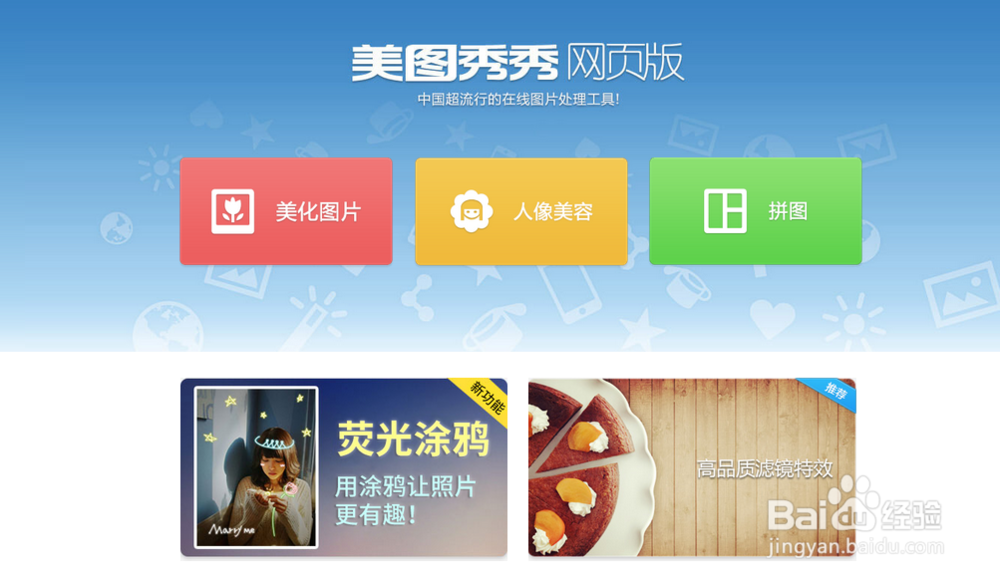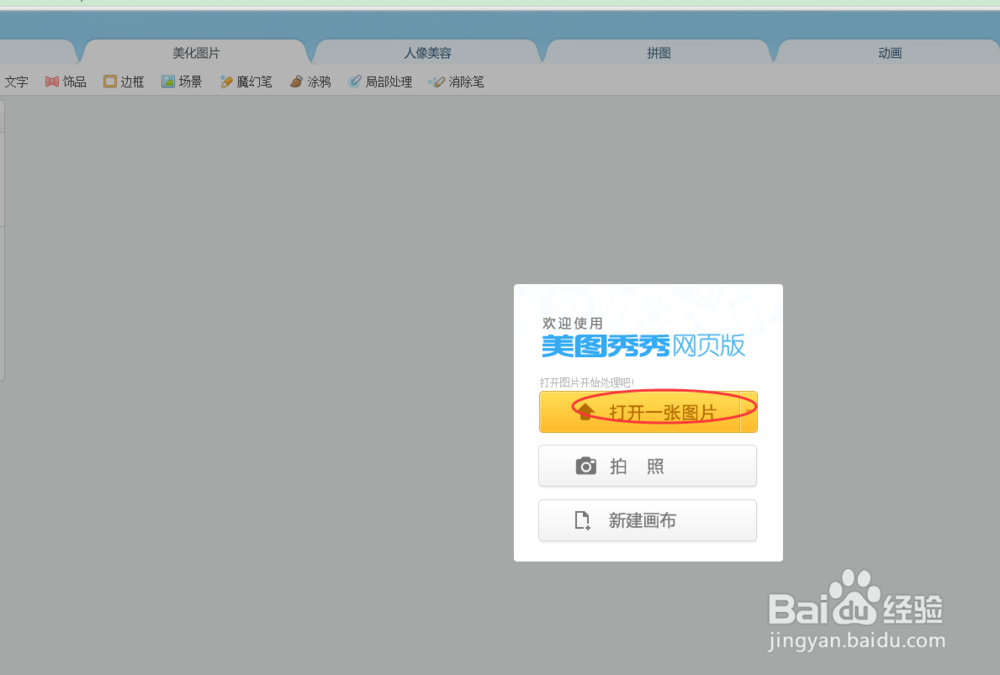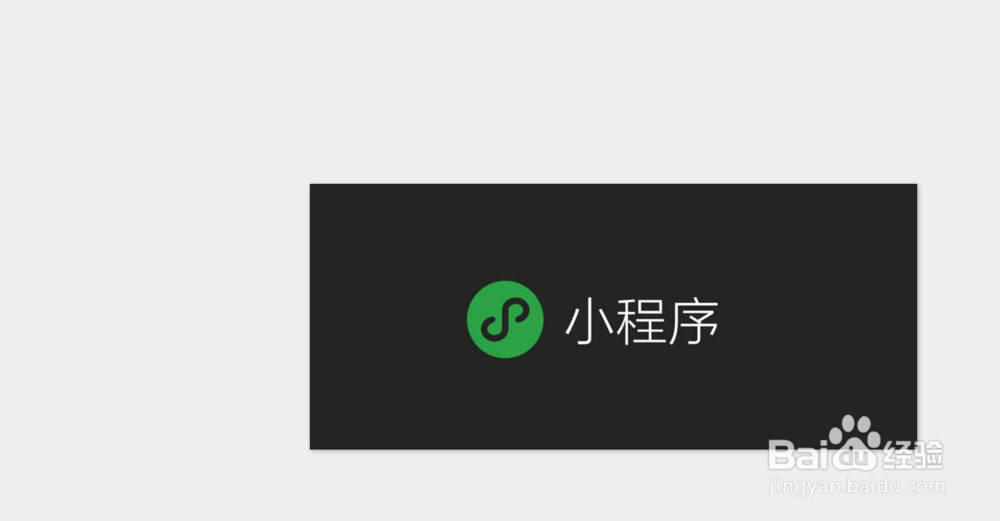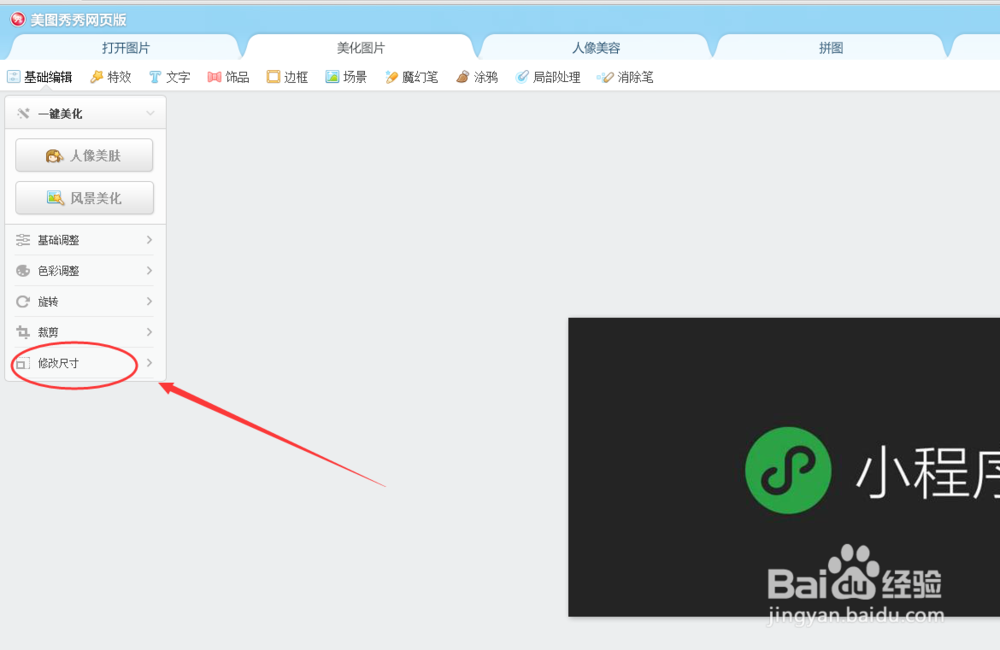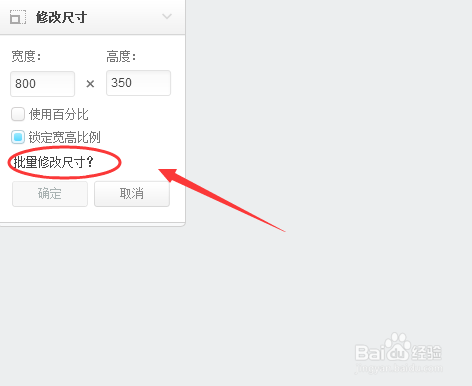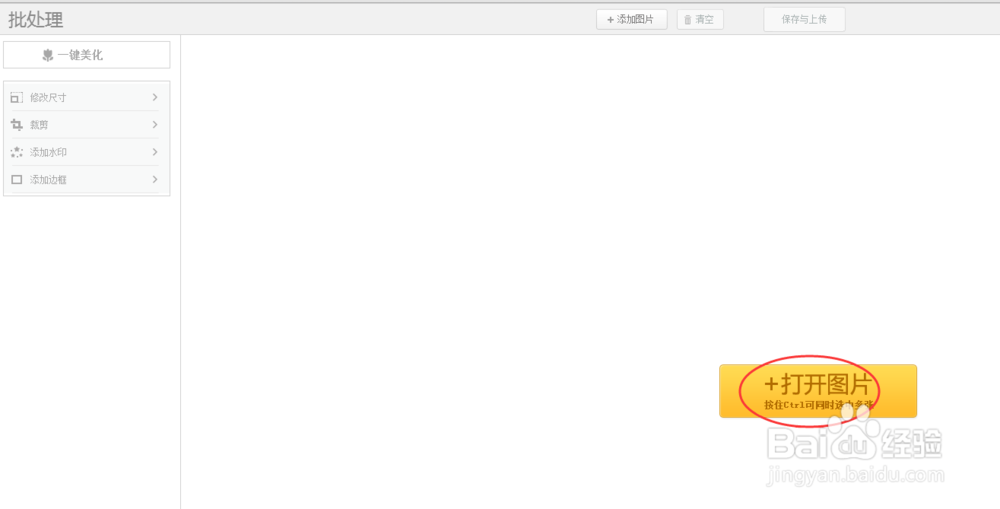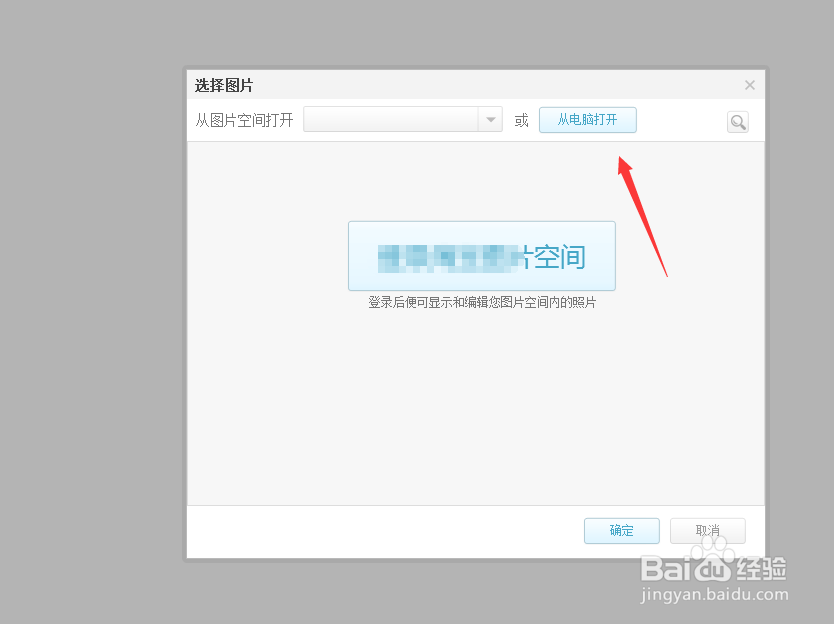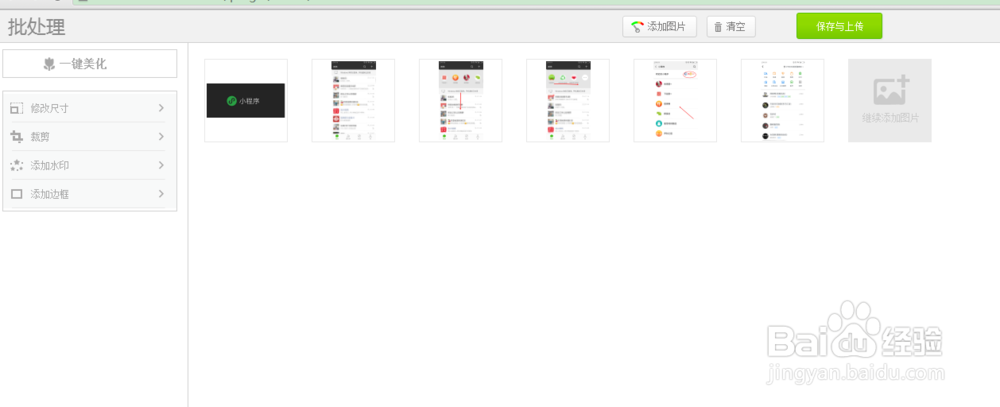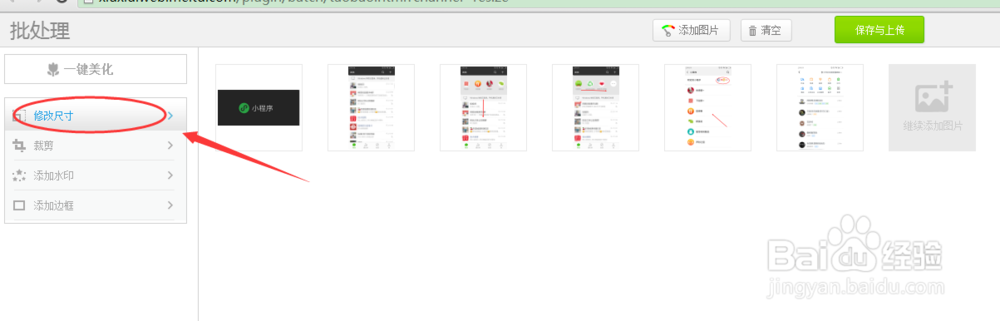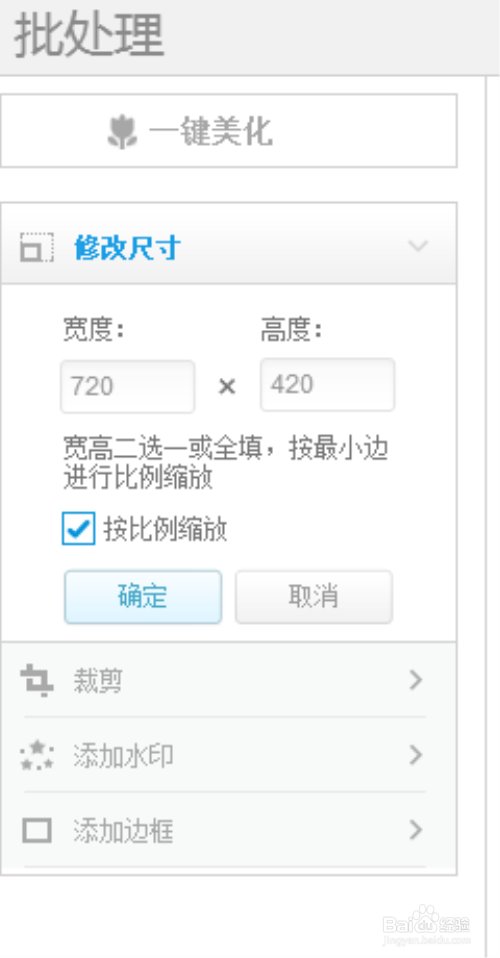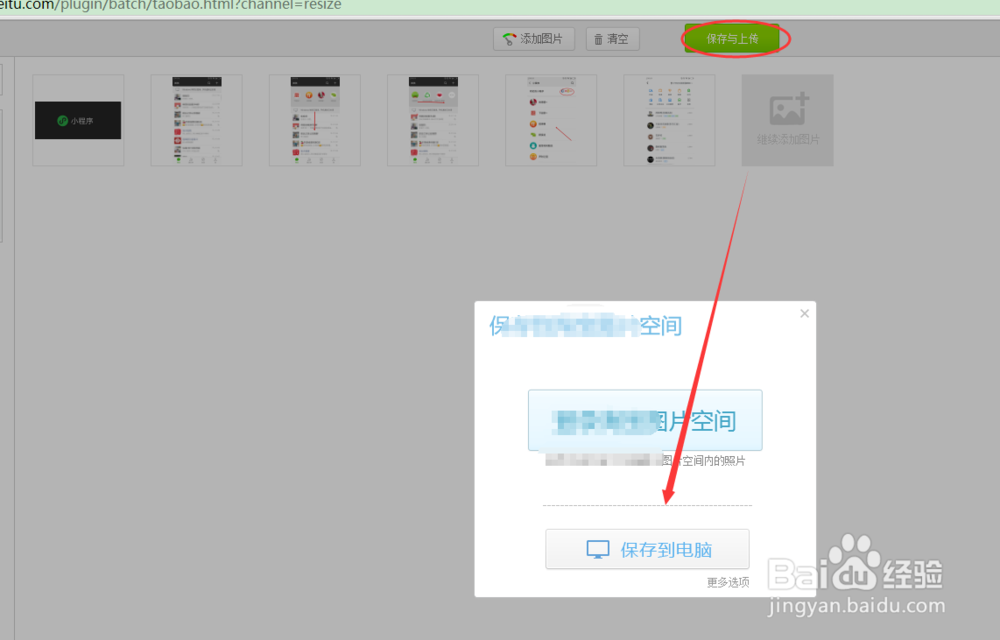美图秀秀在线版怎样批量修改图片尺寸
1、在浏览器中登录到美图秀秀网页版。如果不知道具体地址,可以百度上输入关键字进行搜索。
2、点击【美化图片】,网页会自动跳转到提示打开页面处理的对话框。
3、点击【打开一张图片】选择图片进行打开。注意这里的是还不支持批量修改。
4、打开了其中一张照片后,照片会加载到画板上,接着点击左边菜单的【修改尺寸】,并选择批量修改。
5、这样,网页就会跳转到批量处理的页面,在这个页面上就支持同时加载多个图片到画板中了。
6、选择加载照片的路径,小编给大家演示的是从电脑中加载,然后选择需要上载的图片,点确定,图片就上传好了。
7、点击界面左边的修改尺寸,然后根据自己的需要自定义宽度和高度,定义好之后,就点确定的按钮。
8、将图片的尺寸修改好之后,就点击界面上方的【保存与上传】,选择路径对图片进行保存就可以了。
声明:本网站引用、摘录或转载内容仅供网站访问者交流或参考,不代表本站立场,如存在版权或非法内容,请联系站长删除,联系邮箱:site.kefu@qq.com。
阅读量:67
阅读量:42
阅读量:92
阅读量:46
阅读量:21